重装win10时C盘无法格式化怎么办 win10重装后C盘格式化失败的解决方法
更新时间:2023-06-13 10:03:14作者:xiaoliu
重装win10时C盘无法格式化怎么办,最近很多用户在重装win10系统时遇到了一个问题,就是C盘无法格式化,这个问题一般出现在重装系统时选择了“快速格式化”选项,导致C盘无法被完全格式化。如果你也遇到了同样的问题,不用担心本文将为大家介绍win10重装后C盘格式化失败的解决方法,一起来看看吧!
具体步骤如下:
1、桌面鼠标右键点击“此电脑”,在弹出菜单中选择“管理”;
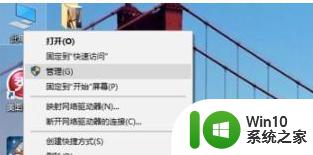
2、打开“管理”界面后,点击存储的“磁盘管理”。接着在右侧窗口找到无法格式化的磁盘,右击,选择“删除卷”;
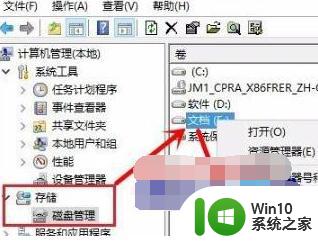
3、在弹出的警告窗口中,我们点击“是”;
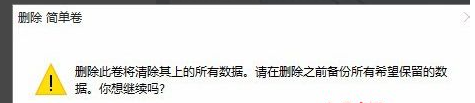
4、删除后>>原来的磁盘变成了绿色的磁盘,接着我们右击选择“新建简单卷”;

5、接下来我们就按照提示都选择“下一步”即可,操作完后我们就可以看到新建的磁盘了。
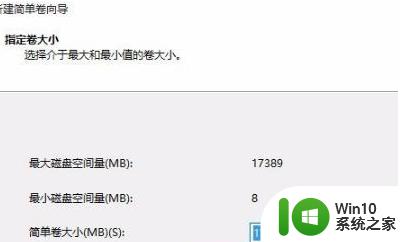
以上就是解决重装win10时C盘无法格式化的全部步骤,希望这些步骤能够对需要的用户有所帮助。
重装win10时C盘无法格式化怎么办 win10重装后C盘格式化失败的解决方法相关教程
- c盘格式化后怎么重装 win10如何格式化C盘并重装操作系统
- 如何格式化c盘重装win7系统 如何格式化c盘并重装win7
- win10重装系统并格式化c盘的方法 win10如何格式化c盘并且重装系统
- rufus重装系统只格式化c盘方法 Rufus格式化C盘重装系统步骤
- win7如何先格式化c盘再重装系统 win7如何格式化c盘重装系统
- mac重装系统如何全盘格式化 mac重装系统全盘格式化怎么操作
- win10重装系统前怎么备份c盘 win10重装系统前备份c盘的方法
- 装win10时格式化后找不到硬盘如何解决 win10安装后硬盘丢失怎么办
- c盘被格式化了如何用大白菜重装系统 大白菜重装系统教程
- 电脑重装后C盘丢失怎么恢复 重装电脑后找不到C盘的解决方法
- window7无法安装到这个磁盘window必须安装在格式化处理方法 如何格式化磁盘以便在Windows 7上进行安装
- 更换内存条后需要重新安装系统吗 安装新内存条是否需要重新格式化硬盘并重装系统
- w8u盘启动盘制作工具使用方法 w8u盘启动盘制作工具下载
- 联想S3040一体机怎么一键u盘装系统win7 联想S3040一体机如何使用一键U盘安装Windows 7系统
- windows10安装程序启动安装程序时出现问题怎么办 Windows10安装程序启动后闪退怎么解决
- 重装win7系统出现bootingwindows如何修复 win7系统重装后出现booting windows无法修复
系统安装教程推荐
- 1 重装win7系统出现bootingwindows如何修复 win7系统重装后出现booting windows无法修复
- 2 win10安装失败.net framework 2.0报错0x800f081f解决方法 Win10安装.NET Framework 2.0遇到0x800f081f错误怎么办
- 3 重装系统后win10蓝牙无法添加设备怎么解决 重装系统后win10蓝牙无法搜索设备怎么解决
- 4 u教授制作u盘启动盘软件使用方法 u盘启动盘制作步骤详解
- 5 台式电脑怎么用u盘装xp系统 台式电脑如何使用U盘安装Windows XP系统
- 6 win7系统u盘未能成功安装设备驱动程序的具体处理办法 Win7系统u盘设备驱动安装失败解决方法
- 7 重装win10后右下角小喇叭出现红叉而且没声音如何解决 重装win10后小喇叭出现红叉无声音怎么办
- 8 win10安装程序正在获取更新要多久?怎么解决 Win10更新程序下载速度慢怎么办
- 9 如何在win7系统重装系统里植入usb3.0驱动程序 win7系统usb3.0驱动程序下载安装方法
- 10 u盘制作启动盘后提示未格式化怎么回事 U盘制作启动盘未格式化解决方法
win10系统推荐
- 1 番茄家园ghost win10 32位官方最新版下载v2023.12
- 2 萝卜家园ghost win10 32位安装稳定版下载v2023.12
- 3 电脑公司ghost win10 64位专业免激活版v2023.12
- 4 番茄家园ghost win10 32位旗舰破解版v2023.12
- 5 索尼笔记本ghost win10 64位原版正式版v2023.12
- 6 系统之家ghost win10 64位u盘家庭版v2023.12
- 7 电脑公司ghost win10 64位官方破解版v2023.12
- 8 系统之家windows10 64位原版安装版v2023.12
- 9 深度技术ghost win10 64位极速稳定版v2023.12
- 10 雨林木风ghost win10 64位专业旗舰版v2023.12